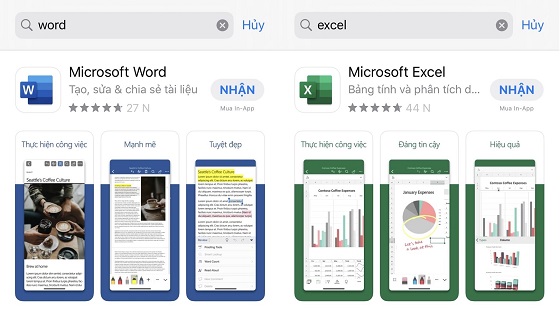Lỗi iPhone không đọc được file Excel, Word sẽ khiến bạn gặp nhiều khó khăn trong việc đọc các tài liệu cần thiết của mình trên máy. Vậy bạn nên làm gì để khắc phục tình trạng này, xem bài viết ngay.
Với sự phát triển của công nghệ, bạn có thể dễ dàng đọc được file Excel và Word ngay trên chiếc dế yêu của mình, chứ không nhất thiết phải sử dụng PC hay Laptop như trước kia. Tất nhiên với iPhone – dòng smartphone cao cấp luôn được trang bị những tính năng hiện đại. Bạn cũng làm được điều này trên máy một cách nhanh chóng. Thế nhưng, nhiều người lại gặp phải lỗi iPhone không đọc được file Excel, Word. Nguyên nhân chính là do các iFan chưa biết đọc các file đặc thù này trên máy đúng cách. Bởi nếu muốn đọc file Word hay Excel trên iPhone. Chắc chắn bạn sẽ cần đến các ứng dụng hỗ trợ, bởi máy không thể tự động mở các file này cho bạn.
=> Có thể bạn quan tâm: Cách định vị điện thoại iPhone không cần mạng

Cách đọc file Excel trên iPhone
Cách đọc file Excel trên iPhone vô cùng đơn giản. Bạn chỉ cần làm theo 2 bước ngắn gọn sau đây:
- Bước 1: Bạn tải về máy ứng dụng Microsoft Excel từ Appstore.
- Bước 2: Bạn tìm đến file Excel bạn muốn đọc trên iPhone và mở file này ra. Nếu file ở trên Mail, bạn mở Mail chứa file này và nhấn nút Chia sẻ ở phía dưới. Tiếp đến, bạn chọn mục Sao chép đến Excel để mở và đọc file như mong muốn.
Cách đọc file Word trên iPhone
Về cơ bản, cách đọc file Word trên iPhone cũng tương tự với cách đọc file Excel trên máy. Bạn cũng làm theo các bước sau:
- Bước 1: Tải ứng dụng Microsoft Word từ Appstore.
- Bước 2: Bạn vào Mail và tìm đến thư chứa file Word bạn muốn đọc. Bạn nhấn vào file Word => Chọn mục Chia sẻ => Chọn Sao chép đến Word là xong.
LƯU Ý:
- Ngoài 2 ứng dụng trên, bạn cũng có thể tải một vài ứng dụng hỗ trợ đọc file Word, Excel của thứ 3 dành cho iPhone. Tuy nhiên, các ứng dụng này thường có tỷ lệ xảy ra lỗi cao hơn. Vì vậy tốt nhất, bạn vẫn nên lựa chọn ứng dụng do chính Apple phát triển.
- Nếu đã áp dụng 2 cách trên mà bạn vẫn bị lỗi iPhone không đọc được file Excel, Word làm phiền. Bạn nên thử cập nhật phiên bản mới iOS (nếu có) hoặc đem máy đi bảo hành/sửa chữa để được hỗ trợ nhanh chóng.
=> Xem thêm: Cách bắt Wifi không cần mật khẩu cho iPhone
…
Bạn lo lắng về tình trạng iPhone không đọc được file word trên messenger. Hi vọng với những thông tin trên có thẻ giúp bạn khắc phục được sự cố trên.
Chúc bạn thành công!